idea 如何快速简洁高效的配置注释模板(详细)
Posted 栗子~~
tags:
篇首语:本文由小常识网(cha138.com)小编为大家整理,主要介绍了idea 如何快速简洁高效的配置注释模板(详细)相关的知识,希望对你有一定的参考价值。
文章目录
前言
如果您觉得有用的话,记得给博主点个赞,评论,收藏一键三连啊,写作不易啊^ _ ^。
而且听说点赞的人每天的运气都不会太差,实在白嫖的话,那欢迎常来啊!!!
idea 如何快速、简洁、高效的配置注释模板
1、idea 如何快速、简洁、高效的配置注释模板
1)配置新建文件时自动添加注释模板:
File -> Settings
搜索:File and Code
选择下图这个区域:

主要是配置这三个文件class、interface、enum!

模板例子:
/**
* @description: TODO
* @author $USER
* @date $DATE $TIME
* @version 1.0
*/
三个文件上面的类名上面都加上,并且下面两个勾去掉
例子:
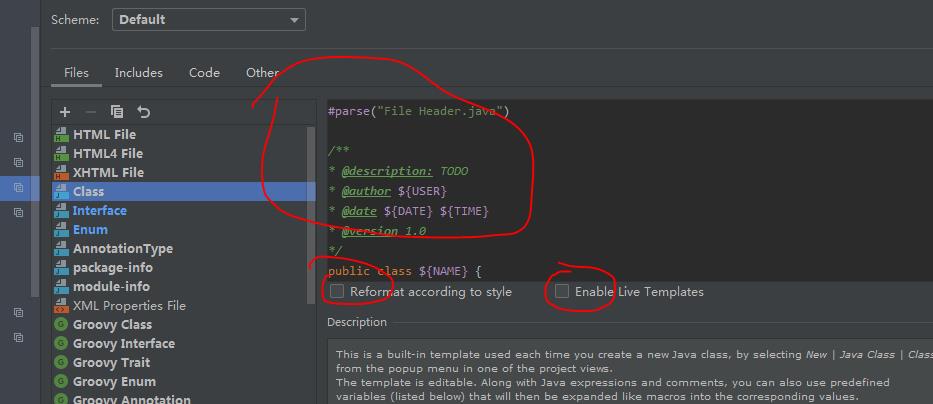
然后点击 Apple按钮,以此类推在interface和enum上也加上该模板。
2)接下来配置方法和类,搜索 Live Templates并 选择下拉框中的Enter选项 ,如下:
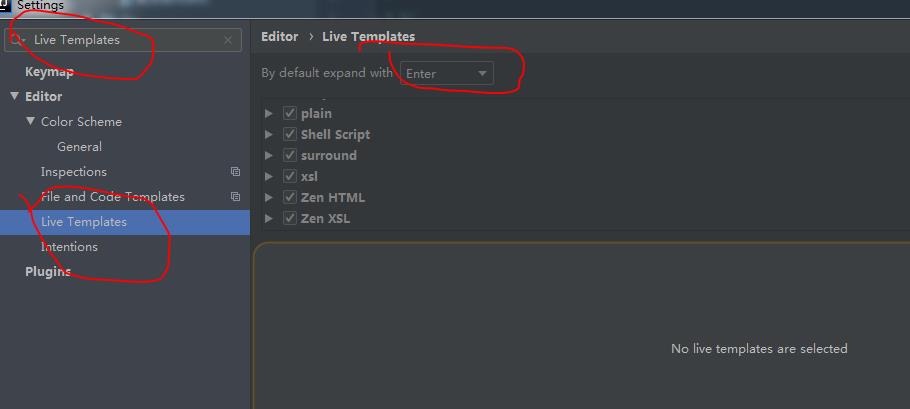
3)点击“+”号,选择Template Group,新建一个自己的分组(yzy):

4)鼠标选中新建的分组【yzy】,点击“+”号,选择 Live Template 给模版添加快捷提示的字符,描述,和模版,如下:

yzy群组包含的添加两个abbreviation分别定义为方法注释和类注释,因此从上到下分别填*和**,并在Template text里面贴上您的自定义的模板:
方法注释模板:
**
* @description: $description$
* @param: $params$
* @return: $returns$
* @author $USER$
* @date: $date$ $time$
*/
类注释模板:
**
* @description: TODO
* @author $user$
* @date $date$ $time$
* @version 1.0
*/
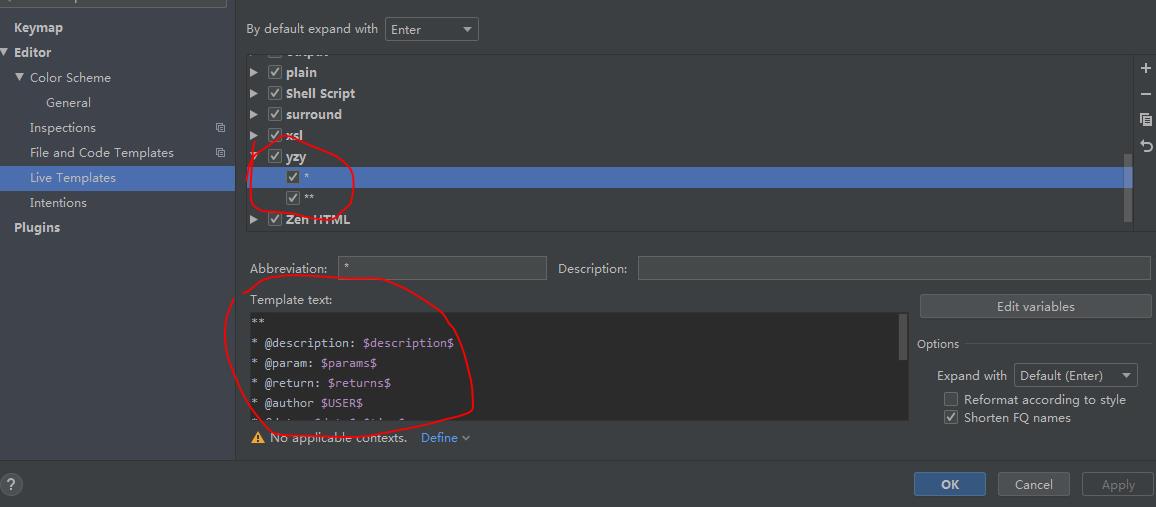
5)点击defind,并在EveryWhere里面选择 中的java,如下:
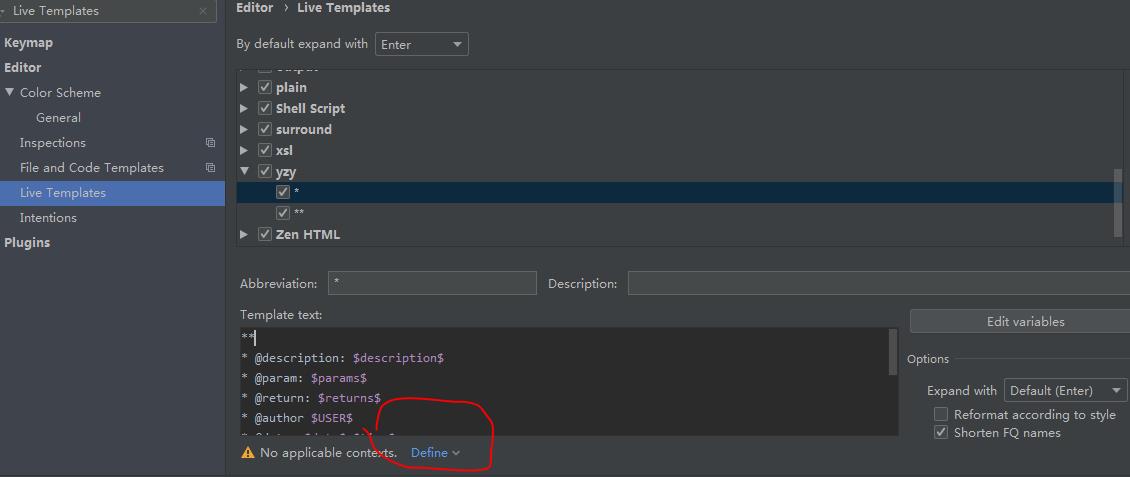
6)选择如下位置,配置Template Text里面用$修饰的属性(类和方法都配置),具体配置截图如下:

params的default value:
groovyScript(“def result=’’; def params=”$_1".replaceAll(’[\\\\[|\\\\]|\\\\s]’, ‘’).split(’,’).toList(); for(i = 0; i < params.size(); i++) result+=’’ + params[i] + ((i < params.size() - 1) ? ‘\\n’:’’); return result", methodParameters())

最后点击 OK按钮。如下:

2、测试
新建 java文件、interface文件、Enum文件,效果如下:
java:

interface:
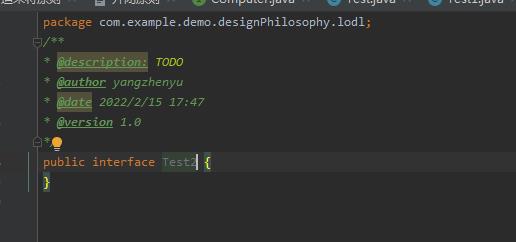
Enum:

新增加方法:(/* + entry):

以上是关于idea 如何快速简洁高效的配置注释模板(详细)的主要内容,如果未能解决你的问题,请参考以下文章